Hướng dẫn cách thêm font chữ vào Photoshop đơn giản nhất

Nếu bạn đang tìm cách thêm font chữ vào Photoshop thì nhất định phải xem bài viết phía dưới. Sforum sẽ cho biết được các cách thêm font chữ mới vào Photoshop siêu nhanh chóng. Nhờ vậy mà giúp bạn có thể chỉnh sửa, thiết kế hiệu quả hơn trên Photoshop. Góp phần giúp bạn tạo được một bản thiết kế đẹp với phông chữ ấn tượng.
Xem thêm: Kinh nghiệm tìm kiếm font chữ hiệu quả cho Photoshop
Cách thêm Font chữ vào Photoshop đồng loạt
Việc áp dụng cách thêm font chữ mới vào pts (Photoshop) đồng loạt giúp bạn thoải mái chọn sử dụng đa dạng phông chữ khác nhau trong thiết kế. Để thực cách thêm font vào Photoshop đồng loạt thì bạn hãy làm theo các bước như sau:
Bước 1: Đầu tiên, bạn vào Google và gõ tìm kiếm để tải về những phông chữ tiếng Việt đẹp cho Photoshop ở đây bạn nhập vào tìm kiếm là “download font chữ đẹp”. Bạn hãy lựa chọn các phông chữ đẹp, ấn tượng từ trang web uy tín để tải về máy của bạn.

Bước 2: Thường thì các font chữ được tải về đồng loạt sẽ được lưu trong máy dưới dạng nén. Bạn hãy tìm file font chữ vừa được tải về rồi thực hiện bước giải nén để sử dụng phông chữ.

Bước 3: Khi đã giải nén thành công file font chữ, bạn hãy tìm folder của những phông chữ rồi chọn Install để cài các phông chữ vào hệ thống. Hoặc bạn có thể copy toàn bộ phông chữ vừa tải rồi dán vào link “C:\Windows\Fonts”.

Bước 4: Khi đã hoàn thanh việc thêm phông chữ mới vào hệ thống máy tính, lúc này thì bạn đã có thể dùng các phông chữ vừa tải cho phần mềm mà bạn đã cài trên máy tính. Bạn vào Photoshop, chọn phông chữ mà bạn ưng ý để sử dụng cho tác phẩm của mình.

Laptop là chiếc máy cần có để bạn sử dụng được các phông chữ đã tải trên Photoshop. CellphoneS là nơi bạn sẽ mua được chiếc laptop mà bạn đang cần, tham khảo ngay một số mẫu ở bên dưới bạn nhé:
[Product_Listing categoryid="380" propertyid="" customlink="https://cellphones.com.vn/laptop.html" title="Danh sách Laptop đang được quan tâm nhiều tại CellphoneS"]
Cách thêm Font chữ vào Photoshop bằng Google Font
Bạn cũng có thể áp dụng cách thêm phông chữ mới vào pts (Photoshop) bằng Google Font. Cách này cũng được thực hiện khá nhiều vì nó nhanh chóng nên không gây mất thời gian người dùng.
Bước 1: Trước hết, bạn hãy vào Google Fonts tải font chữ theo đường link là https://fonts.google.com/?preview.text_type=custom. Khi đã vào link, bạn chỉ cần tìm phông chữ mà bạn thích rồi nhấn chọn vào phông chữ mà bạn muốn dùng để tải nó về.
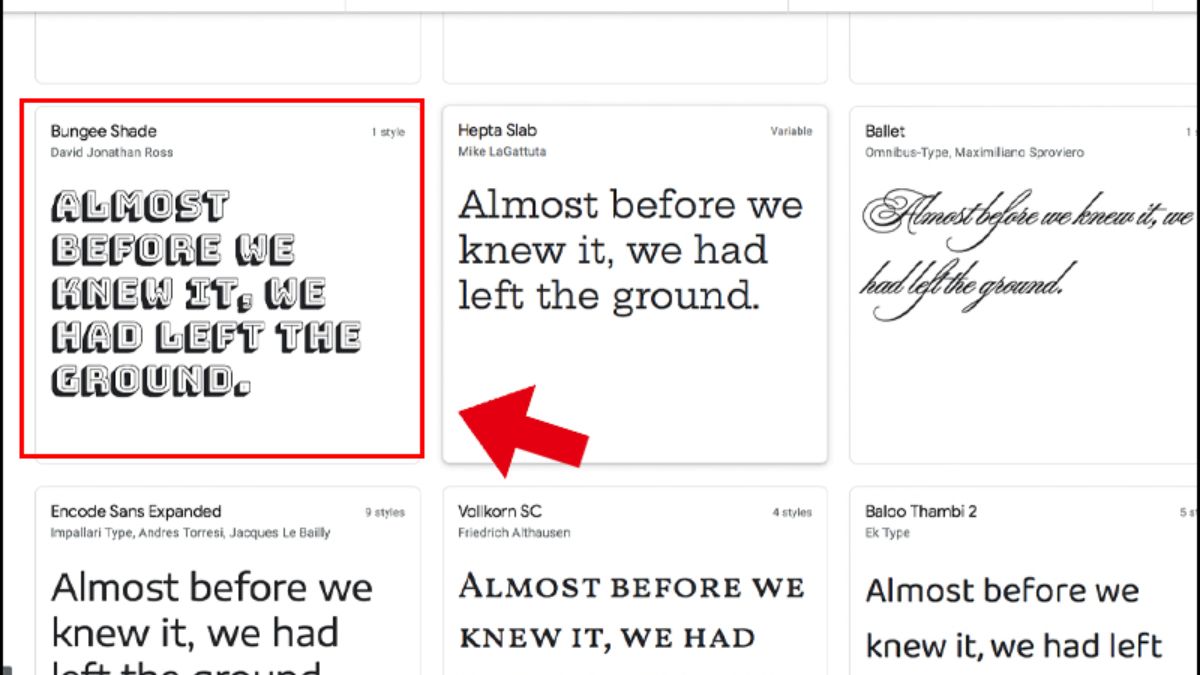
Bước 2: Bạn tiếp tục nhấn chọn vào Download family như trong ảnh bên dưới đây.
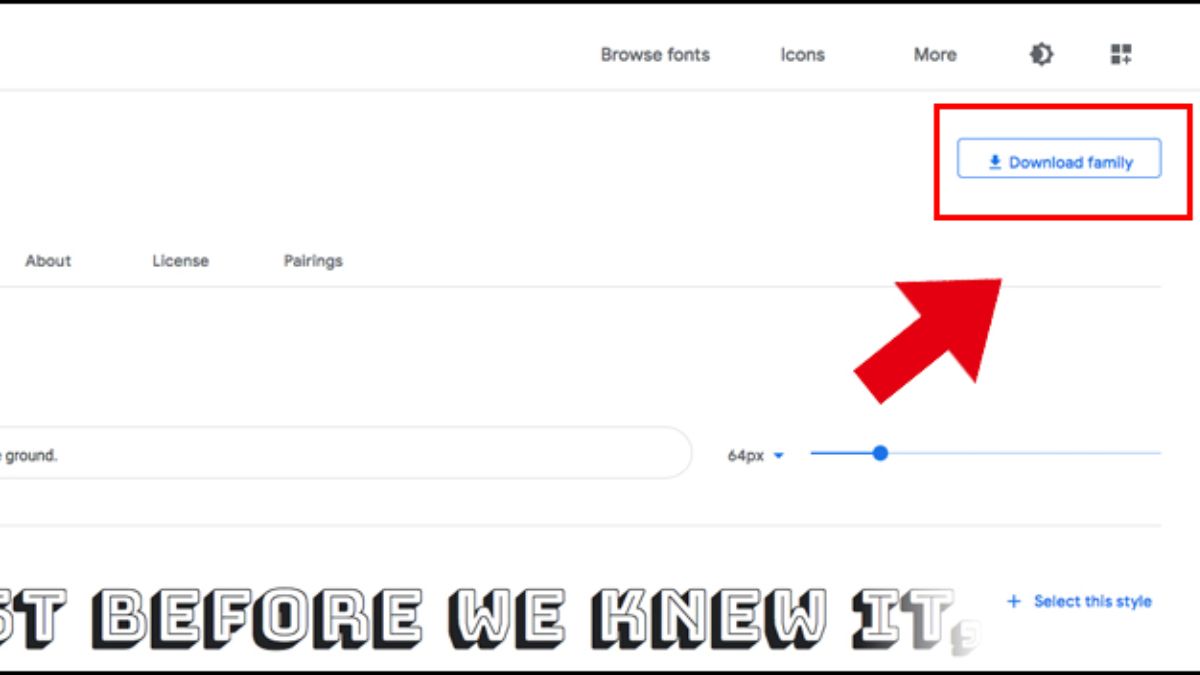
Bước 3: Bạn hãy mở tệp font chữ mà bạn vừa mới tải thành công, bạn nhấn vào tiếp để mở file phông chữ.
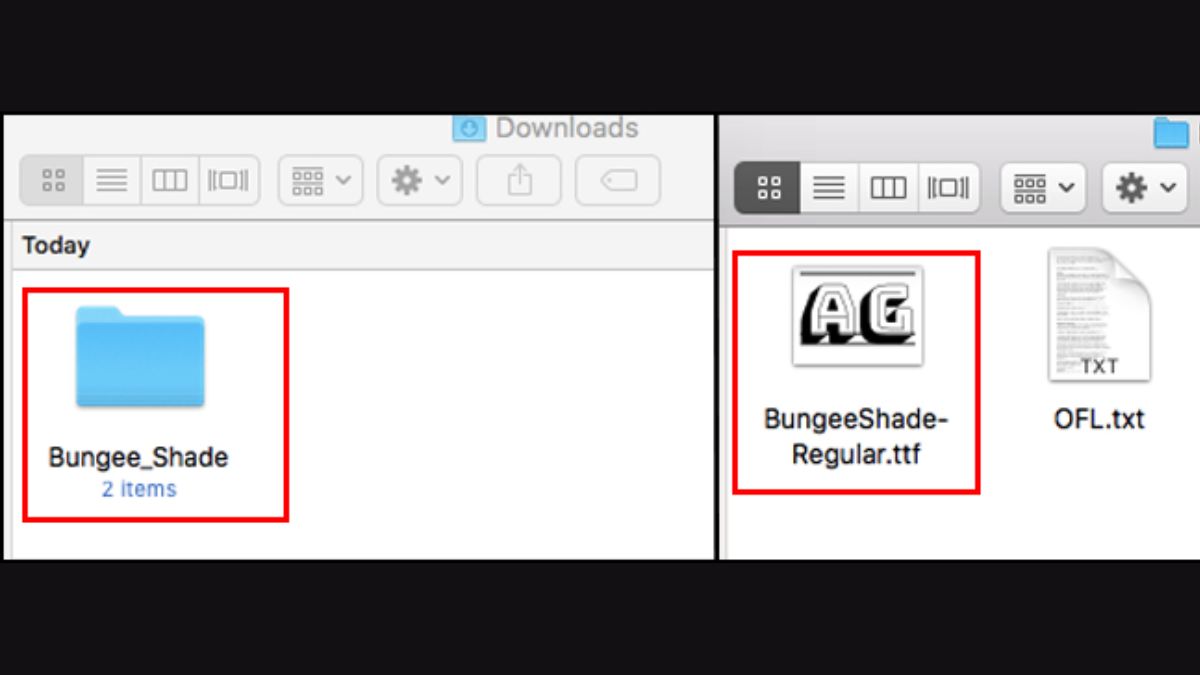
Bước 4: Bạn hãy ấn tiếp vào Install Font để tiến hành cài phông chữ mới cho máy của bạn.
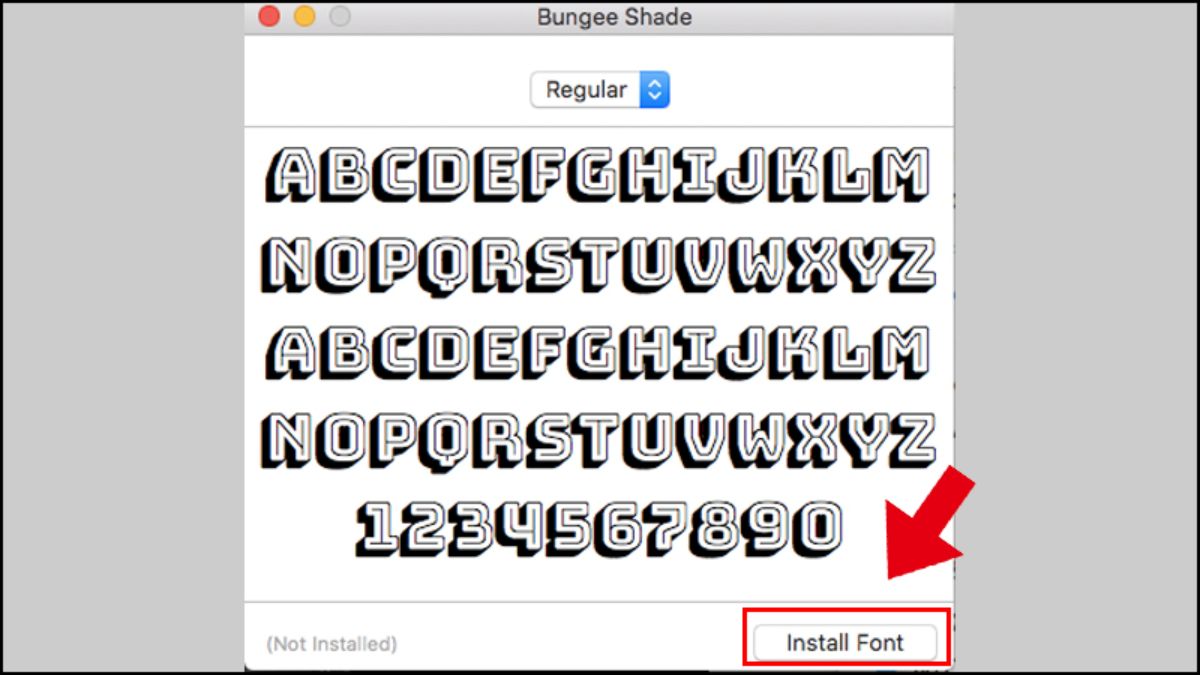
Bước 5: Kế đến, bạn hãy vào Photoshop rồi nhập tên phông chữ mà bạn mới vừa tải để sử dụng ngay.
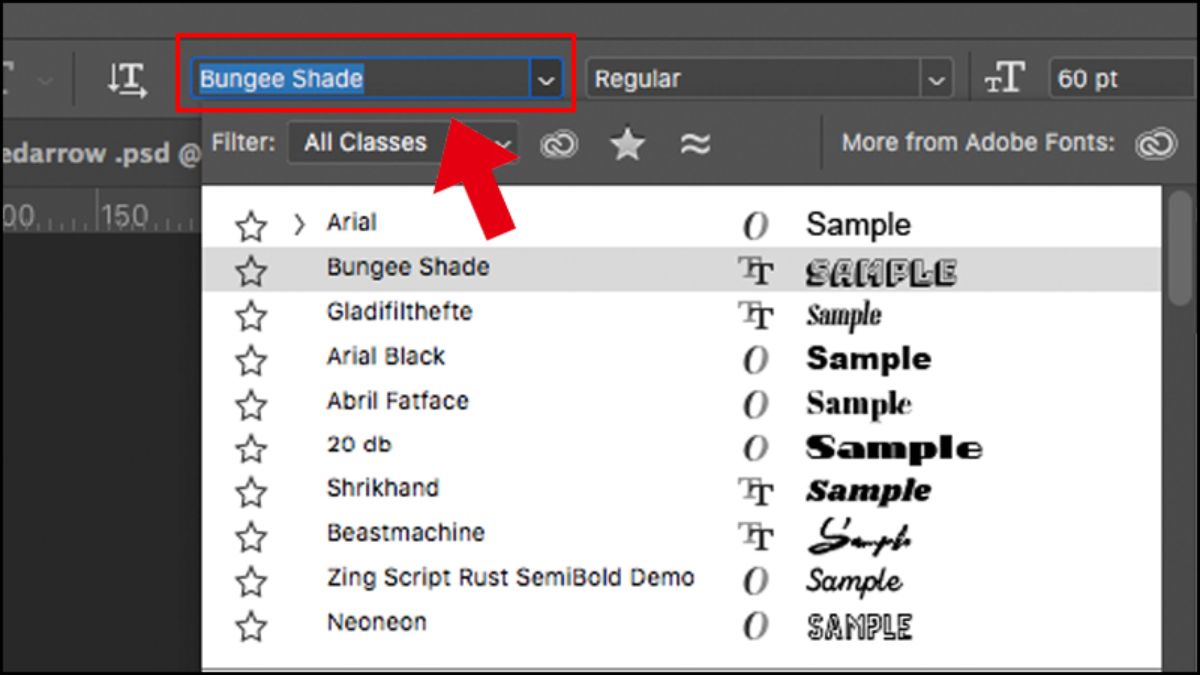
Một số lưu ý khi thêm Font chữ vào Photoshop
Ngoài biết cách thêm font chữ vào Photoshop thì bạn cũng cần biết được những lưu ý trong khi thực hiện để việc dùng phông chữ mới được hiệu quả. Bên dưới là cụ thể những điều bạn cần biết khi áp dụng cách thêm font chữ vào pts.
Cần lựa chọn nguồn uy tín
Điều đầu tiên bạn cần biết khi áp dụng cách thêm phông chữ vào Photoshop là cần chọn nguồn tải uy tín. Trên mạng hiện có rất nhiều trang để bạn tải phông chữ mới về, nếu không chọn lựa kỹ thì bạn có thể gặp phải rắc rối về bảo mật.
Do đó, bạn chỉ nên chọn tải font chữ ở những nguồn uy và được nhiều người chọn, việc này giúp bạn tránh nguy cơ gặp phải lỗi bảo mật và gây hại cho máy tính. Đây là vấn đề quan trọng nên người dùng đặc biệt phải chú ý mỗi khi muốn tải font chữ mới về máy.

Lựa chọn bảng mã phù hợp với font chữ
Khi đã thực hiện cách thêm font chữ vào Photoshop trên máy tính thì bạn cũng nên lưu ý thêm về việc chọn bảng mã thích hợp với phông chữ. Vì trong trường hợp người dùng chọn bảng mã không đúng sẽ dẫn đến vấn đề lỗi khi viết chữ Tiếng Việt có dấu. Một quy tắc quan trọng mà người dùng cần biết khi thực hiện việc chọn bảng mã cho phông chữ chính là:
- Bảng mã Unicode: Bảng mã này sẽ dùng được cho phông chữ UTM, UVN và các font chữ tiếng Việt được sử dụng phổ biến khác.
- Bảng mã VNI: Bảng mã này được dùng để nhập tiếng Việt có dấu, cụ thể là dùng cho các phông chữ có VNI ở ngay trước.
Lưu ý: Cũng vẫn có trường hợp các phông chữ tải về không tương thích được với hệ thống máy. Vì thế, trước khi mà người dùng muốn nhập được tiếng Việt thì cần thực hiện bước tắt Unikey. Kế đến, người dùng hãy cho chạy lại với quyền là Admin, hành động này sẽ giúp máy có thể nhận biết được phông chữ.
Bạn vừa theo dõi những cách thêm font chữ vào Photoshop nhanh chỉ với một vài thao tác siêu đơn giản. Đây là những cách thêm phông chữ mới vào pts (Photoshop) được nhiều người dùng thực hiện.. Tin chắc bạn sẽ có được bản thiết đẹp khi chọn font chữ thích hợp với chủ đề mà bạn chọn. Nếu bạn cần biết thủ thuật photoshop hay trên máy tính, bạn hãy cho Sforum biết ngay bạn nhé.
Xem thêm bài viết trong chuyên mục: Ứng dụng/ phần mềm








Bình luận (0)